
Si estás atrapado en la pantalla FRP en tu teléfono Oppo, no se asuste. Este artículo proporcionará consejos prácticos para eliminar el bloqueo FRP de su dispositivo Oppo sin las credenciales de Google.
Cuando te frustran por estar bloqueado de tu teléfono Oppo debido al bloqueo de Google FRP, puede probar Android Unlocker para eliminar el bloqueo de Google FRP de tu Oppo sin credenciales, otorgándole acceso rápido a su dispositivo.
Si ha restablecido su teléfono Oppo a la configuración de fábrica y enfrenta el mensaje de verificación de la cuenta de Google, está tratando con la función de protección de restablecimiento de fábrica (FRP) de Android. Olvidar la contraseña de su cuenta de Google o poseer un dispositivo Oppo de segunda mano puede hacer que este sea un obstáculo importante. Eliminar el bloqueo de Google FRP en un teléfono Oppo se convierte en un desafío en tales casos.
No se preocupe: esta guía está construida específicamente para usuarios de OPPO que están atrapados en la pantalla de verificación de Google FRP, ofreciendo soluciones claras y efectivas sobre cómo eliminar el bloqueo de Google FRP en OPPO. Ya sea que esté buscando herramientas profesionales o explorando métodos manuales, encontrará pasos prácticos aquí que están adaptados para trabajar en teléfonos OPPO.
Comprender FRP en dispositivos OPPO
Para eliminar efectivamente el bloqueo FRP de Oppo, primero debe comprender qué es y cómo funciona. FRP se activa automáticamente cuando se agrega una cuenta de Google a su OPPO y el teléfono se restablece más tarde a través del modo de recuperación o la configuración sin eliminar primero la cuenta. Después del reinicio, FRP entra y exige las credenciales originales de la cuenta de Google vinculadas al OPPO durante la configuración. Sin estos, no puede desbloquear ni acceder completamente al dispositivo.
Con los Coloros personalizados de Oppo, construidos en Android, las actualizaciones hacen que el bloqueo de Google FRP sea más integrado con parches de seguridad del sistema. Esto significa que algunos métodos para eliminar el bloqueo de FRP de la cuenta de Google en OPPO ya no pueden funcionar en modelos más nuevos. Es por eso que comprender su modelo OPPO, su versión de Android y la capa Coloros es fundamental antes de elegir un método de eliminación.
También es importante tener en cuenta que incluso si restablece con éxito el dispositivo, FRP Lock persiste a menos que la cuenta de Google asociada se eliminara de antemano. En otras palabras, un reinicio por sí solo no deshabilita FRP, lo desencadena. Por lo tanto, cualquier solución para eliminar el bloqueo debe eliminar la necesidad de verificación de la cuenta o permitirle agregar una nueva cuenta de Google.
Cómo eliminar el bloqueo FRP en OPPO a través del código OPPO FRP
El código OPPO FRP, el código FRP de emergencia OPPO, aprovecha un sistema de sistema menos conocido accesible a través del marcador de emergencia del dispositivo, ofreciendo una solución NO-PC para los usuarios expertos en tecnología para eliminar el bloqueo de la cuenta de Google de un teléfono Oppo. Al ingresar códigos específicos adaptados a dispositivos OPPO, como *#813#o *#812#, los usuarios pueden navegar hasta la configuración oculta y eliminar la cuenta de Google previamente sincronizada o restablecer el dispositivo sin activar FRP.
1. Encender el dispositivo OPPO y conectarse a una red disponible.
2. Volver a la pantalla de bienvenida y tocar Llamada de emergencia Para acceder al marcador.
3. Ingrese el código específico como *#813# o *#812# y presione el llamar botón para activar una respuesta del sistema.
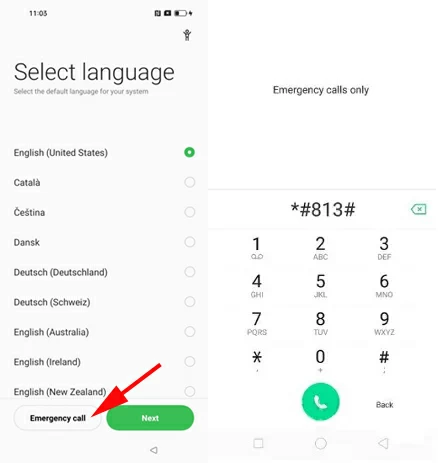
4. Si tiene éxito, el teléfono puede saltar a la pantalla de inicio o la configuración del dispositivo.
5. Abra la aplicación de configuración y toque el Sobre el teléfono Opción 7-10 veces para activar el modo de desarrollador.
6. Ve a Ajustes > Opciones de desarrollador y habilitar Desbloqueo OEM y Depuración USB.
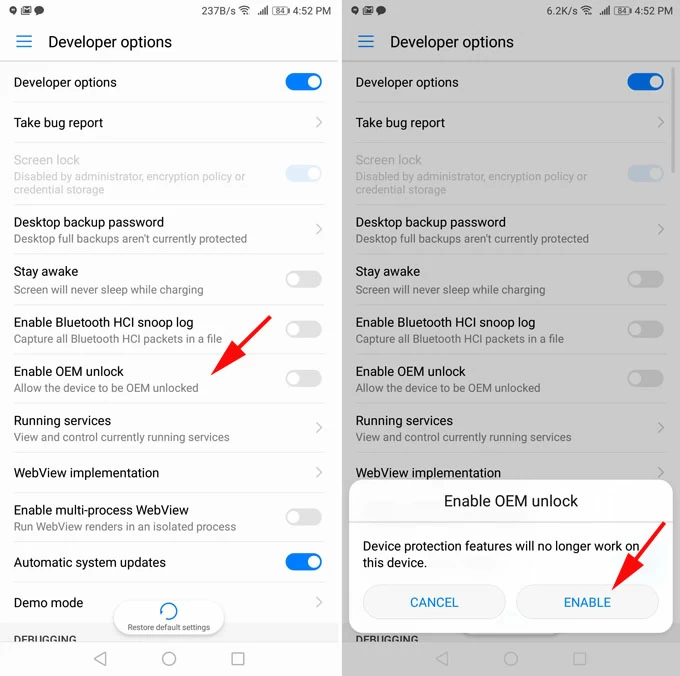
7. Navegue a Hogar > Configuración adicional > Reset de copia de seguridad y fábrica > Borrar todos los datos Para realizar un restablecimiento de fábrica en tu teléfono Oppo.
Also read: Cómo quitar el bloqueo de pantalla en Samsung: todas las formas comprobadas
Espere a que se reinicie el teléfono Oppo, puede continuar con el Asistente de configuración para confirmar que se elimina el bloqueo FRP, y puede agregar una nueva cuenta de Google si es necesario.
Nota:
- El código OPPO FRP puede no funcionar en teléfonos OPPO que ejecutan un firmware más nuevo o parches de seguridad. En general, es efectivo en modelos OPPO más antiguos con versiones Android 8 o anteriores y Coloros antes de V6.
Cómo eliminar el bloqueo de Google FRP en OPPO a través del desbloqueador de Android
Si está buscando un método más compatible para evitar el bloqueo de FRP de Google Cuenta en los dispositivos OPPO, AppGeeker Android Unlocker es una opción superior. Lo mejor del desbloqueador de Android es que tiene algo para todos. Con su fuerte compatibilidad, admite la mayoría de los modelos OPPO, incluidos Oppo Find X Series, Oppo Reno Series, OPPO A Series, Oppo F series y funciona con dispositivos que ejecutan el último sistema operativo Android o Coloros.
Ya sea que sea un principiante o un profesional, e independientemente de su modelo OPPO, puede eliminar de manera rápida y segura el bloqueo FRP del teléfono OPPO sin verificar los detalles de la cuenta de Google previamente asociados.
Además, también tiene acceso a la función de contraseña de pantalla de eliminación de Android para desbloquear su dispositivo Android sin contraseña, patrón o PIN si olvidó sus credenciales de pantalla de bloqueo.
Aquí le mostramos cómo eliminar el bloqueo FRP de OPPO sin la verificación de Google a través del desbloqueador de Android:
1. Descargue y inicie esta herramienta de eliminación de FRP OPPO en su PC y seleccione la Evitar el bloqueo de Google FRP opción.
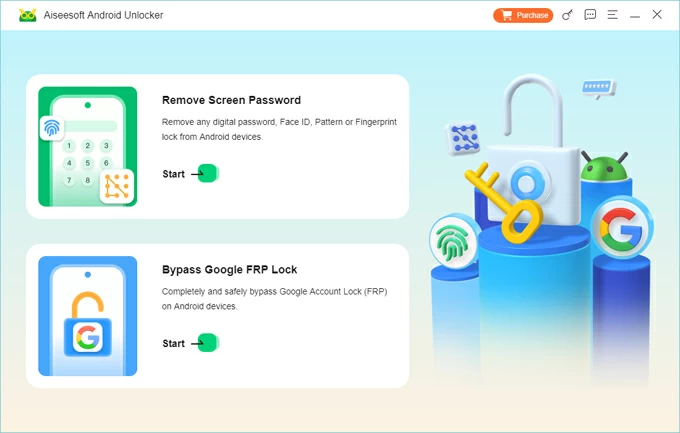
2. Conecte su teléfono Oppo bloqueado por FRP a la computadora a través de USB y espere a que se reconozca. Y elija la marca de dispositivo correcta: Oppo.
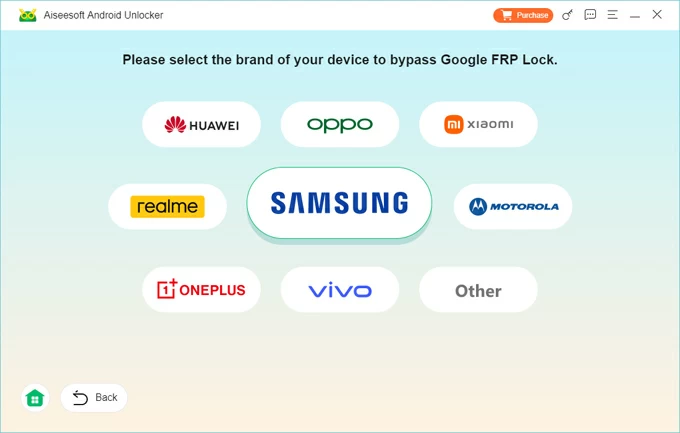
3. Haga clic en el Pasar ahora Botón para comenzar a prepararse para eliminar su bloqueo OPPO FRP. Si se le solicita, siga los tutoriales para configurar su dispositivo y reiniciar el teléfono en modos específicos.
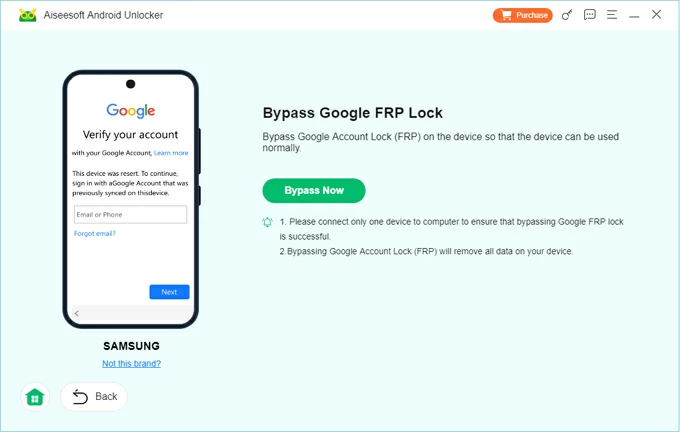
4. Una vez que todo esté configurado, el proceso de eliminación de FRP comenzará automáticamente. Este proceso restablecerá su dispositivo Android y borrará todos los datos.
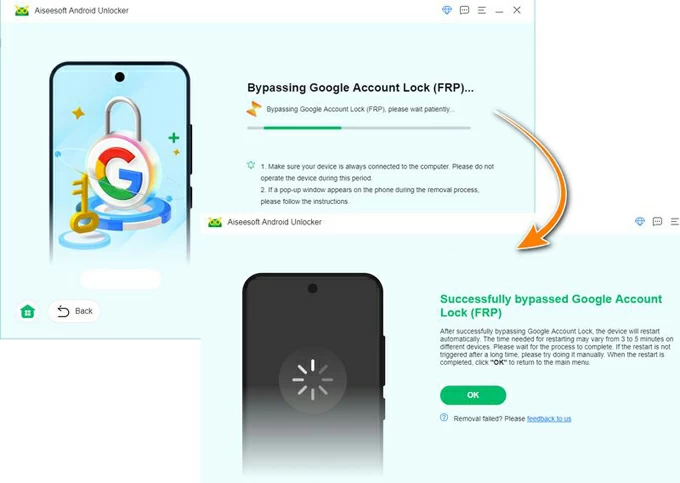
Al terminar, tu teléfono Oppo se reiniciará sin la pantalla de verificación de Google. Este método es adecuado para eliminar la verificación de Google en cualquier dispositivo Android después de un reinicio.
Cómo eliminar el bloqueo FRP de la cuenta de Google sin PC
Otro método probado para eliminar el bloqueo de Google FRP en algunos dispositivos OPPO es la explotación de accesibilidad de Talkback. Este método aprovecha las funciones de accesibilidad incorporadas de Android, lo que permite a los usuarios navegar desde la pantalla de configuración hasta menús más profundos del sistema, sin pasar por alto el paso de verificación de la cuenta de Google. Aunque requiere paciencia y precisión, puede ser efectivo en dispositivos donde ciertas vías de accesibilidad no se han bloqueado.
Su éxito depende de si su OPPO permite activar TalkBack desde la pantalla de configuración e interactuar con videos de YouTube y un navegador web. Si es posible, puede eliminar el bloqueo FRP de los modelos OPPO más antiguos sin necesidad de una computadora.
1. Durante el proceso de configuración, conecte su teléfono OPPO bloqueado por FRP a una red Wi-Fi.
2. Regrese a la pantalla «Seleccionar idioma», donde encontrará un icono en la esquina superior derecha. Toque para ingresar la configuración de accesibilidad.
3. Enciende Accesibilidadluego toque Seleccione hablar para activar Talkback.
4. Dibuja un reversa l en la pantalla para habilitar el control de los comandos de voz para TalkBack.
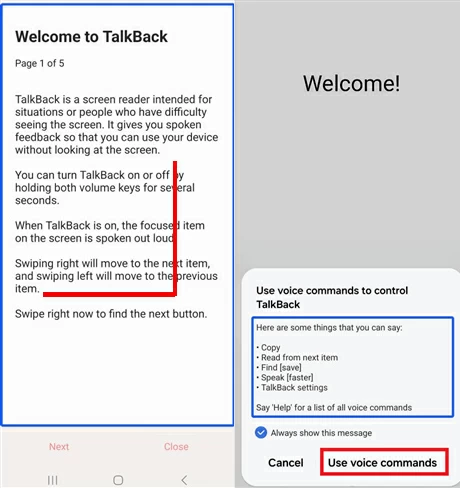
5. Diga Abra el Asistente de Google a tu teléfono, entonces di Abrir YouTube.
6. Su teléfono navegará a la página de YouTube, luego presione el Fuerza + + Volumen Botones para deshabilitar Talkback.
7. Localice el YouTube Ajustes menú, luego toque Acerca de > Términos de servicio de YouTube Para acceder a su navegador.
8. Busque FRPFILE y visite su sitio web oficial.
9. Navegue a la sección Bypass de APK y seleccione Abrir la aplicación Configuración o ABRIR PELÉGONO OPPO CLONEy se dirigirá al menú Configuración del teléfono Oppo.
10. Dirígete a Configuración del sistema > Copia de seguridad y reinicio > Restablecer teléfono > Borrar todos los datos > Borrar datos.
Su teléfono Oppo se desbloqueará, sin el bloqueo FRP, eliminando la necesidad de verificar el correo electrónico y la contraseña de su cuenta de Google.
Cómo eliminar el bloqueo Oppo Google FRP a través de la recuperación de la cuenta
Si aún tiene acceso a la cuenta de Google, originalmente vinculada a su dispositivo OPPO, esperar un restablecimiento de contraseña y luego desbloquear su OPPO sin la verificación de la cuenta de Google es un método viable. Este enfoque utiliza el retraso de seguridad incorporado de Google, típicamente 24-72 horas después de un cambio de contraseña, para garantizar la propiedad de la cuenta antes de permitir el acceso al dispositivo nuevamente, sin necesidad de eliminar manualmente el proceso FRP en su teléfono Oppo.
Si bien no es instantáneo, para los usuarios que recuerdan sus credenciales o las recuperan con éxito a través del portal de recuperación de cuentas de Google, esta es una de las formas más seguras de recuperar el control de un teléfono Oppo bloqueado por FRP sin la contraseña de cuenta de Google olvidada previa.
1. Visitar Recuperación de la cuenta de Google en cualquier navegador de su computadora u otro teléfono.
2. Ingrese la dirección de correo electrónico o el número de teléfono asociado con la cuenta de Google vinculada a su OPPO.
3. Haga clic en Prueba de otra manera y verifique que sea el propietario de la cuenta. Es posible que deba usar su correo electrónico o número de teléfono registrado para recibir un código de verificación.
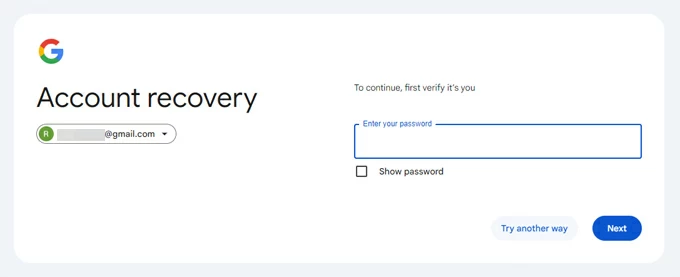
4. Después de una verificación exitosa, siga las instrucciones para crear una nueva contraseña para su cuenta de Google, luego confirme y guárdela.
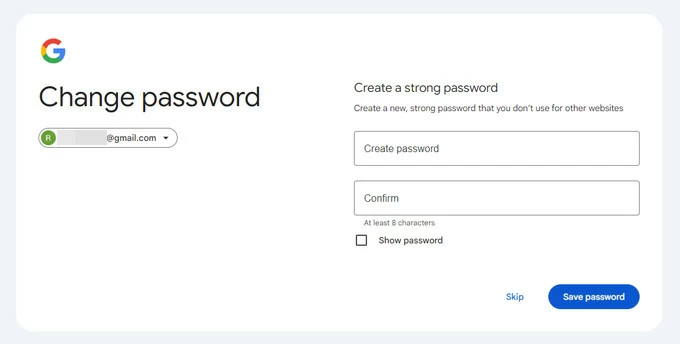
Una vez que termina el período de espera, en la pantalla «Verifique su cuenta», puede usar las credenciales actualizadas de la cuenta de Google para evitar el bloqueo FRP.
Conclusión
Eliminar el bloqueo de la cuenta de Google FRP en un teléfono Oppo no es complicado. Ya sea que elija una herramienta profesional de eliminación de FRP OPPO o pruebe una solución manual, existe una solución para casi todas las situaciones. La clave es comprender la versión del sistema de su dispositivo y su nivel de acceso a la cuenta original de Google.
Con el método correcto, puede desbloquear su teléfono de forma segura y recuperar el control total. Para una protección futura, siempre elimine su cuenta de Google antes de restablecer su dispositivo y mantener sus credenciales actualizadas.
Preguntas frecuentes
1. ¿Restablece la fábrica de un teléfono OPPO el bloqueo de Google FRP?
No. Un reinicio de fábrica borrará los datos locales pero no eliminará el bloqueo FRP. El teléfono Oppo aún solicitará la última cuenta de Google sincronizada durante la configuración.
2. ¿Cómo deshabilitar el bloqueo de FRP en el teléfono Oppo?
Para evitar que el bloqueo FRP se active después de un reinicio, debe desconectar la cuenta de Google de su teléfono Oppo y eliminarla del dispositivo. Para eliminar la cuenta de Google de su teléfono Android, puede:
- Abra la aplicación Configuración en tu teléfono Oppo.
- Grifo Usuarios y cuentas y elija la cuenta de Google que desea eliminar.
- Grifo Eliminar cuenta. Si es necesario, ingrese la contraseña, el patrón o el PIN de la pantalla de bloqueo para confirmar.
- Luego, el Google FRP se apagará en tu teléfono Oppo.
3. ¿Eliminar FRP eliminará mis datos existentes?
FRP Bypass en sí no recupera los datos existentes. En la mayoría de los casos, el teléfono ya se ha reiniciado y los datos anteriores no son recuperables a menos que se respalden en otro lugar.
